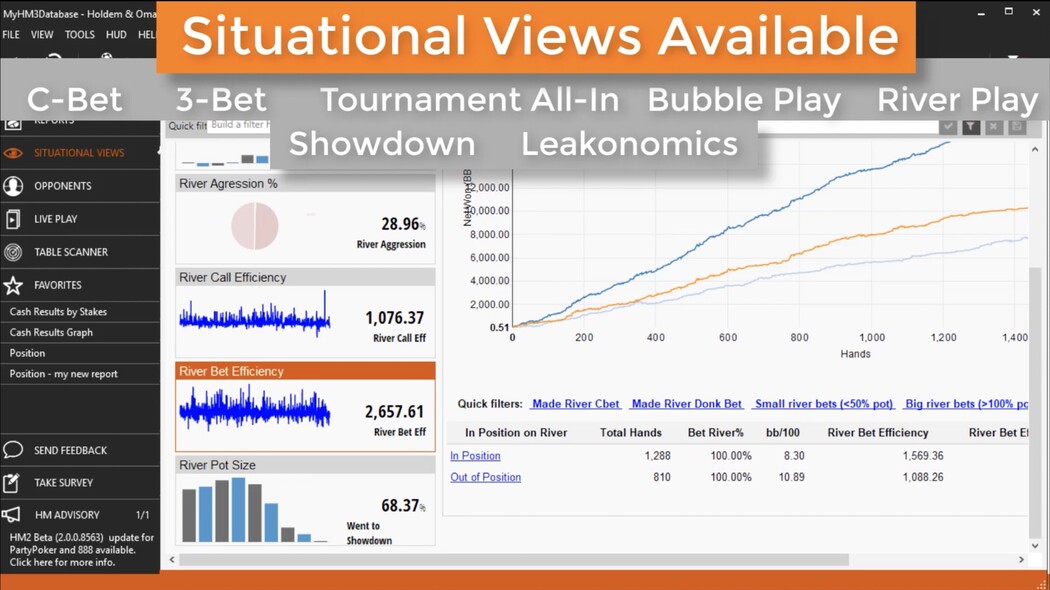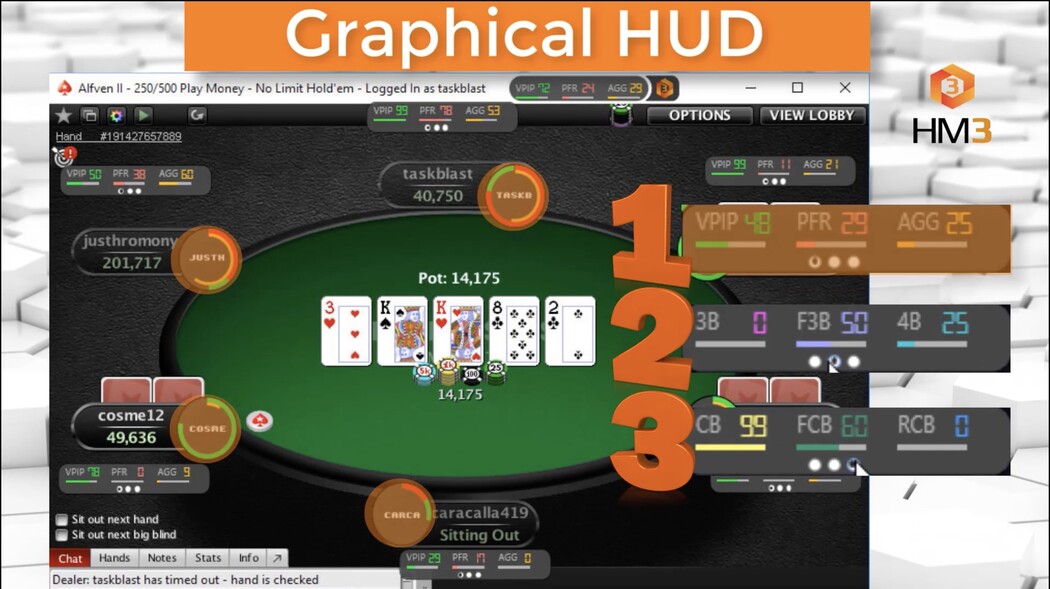Holdem Manager 3: огляд програми
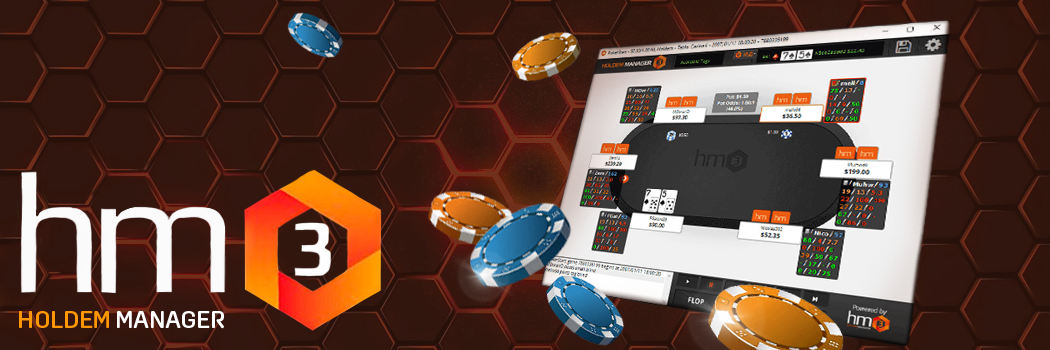
HM3 – нова версія відомої програми Holdem Manager. Вона являє собою професійний інструмент покериста, який дозволяє відстежувати і аналізувати статистику своєї гри і гри опонентів, дає багато корисної інформації про суперника і дозволяє виправити недоліки у власній грі.
Крім ряду корисних оновлень, на відміну від попередньої версії програми, тепер ХМ3 має український інтерфейс, що, безсумнівно, робить її більш привабливою і корисною для україномовних користувачів.
Що таке Holdem Manager
Софт Холдем менеджер і його набір продуктів використовують понад мільйон гравців в онлайн кеш-ігри та турніри з моменту першого запуску програми більше 12 років тому. HM3 є найпотужнішою і яскравою версією Holdem Manager з коли-небудь випущених. Хедз-ап дисплей HM3 (ХАД) постійно накладає статистику ключових опонентів безпосередньо на всі столи, за якими знаходиться гравець, а сучасні фільтри і вбудовані звіти дозволяють аналізувати результати після сесій.
HM3 був спроектований і розроблений гравцями в покер і для гравців в покер, щоб допомогти покеристам поліпшити свої результати за допомогою більш зважених і поінформованих рішень.
База даних рук HM3 постійно оновлюється, коли ви граєте роздачі, і одночасно ХМ3 показує (безпосередньо на ігрових столах) ключові статистичні дані на всіх опонентів (хедз-ап дисплей HUD). Можна обрати один з декількох попередньо налаштованих HUD або створити свій власний з тисяч різних статистик в базі даних HM3.
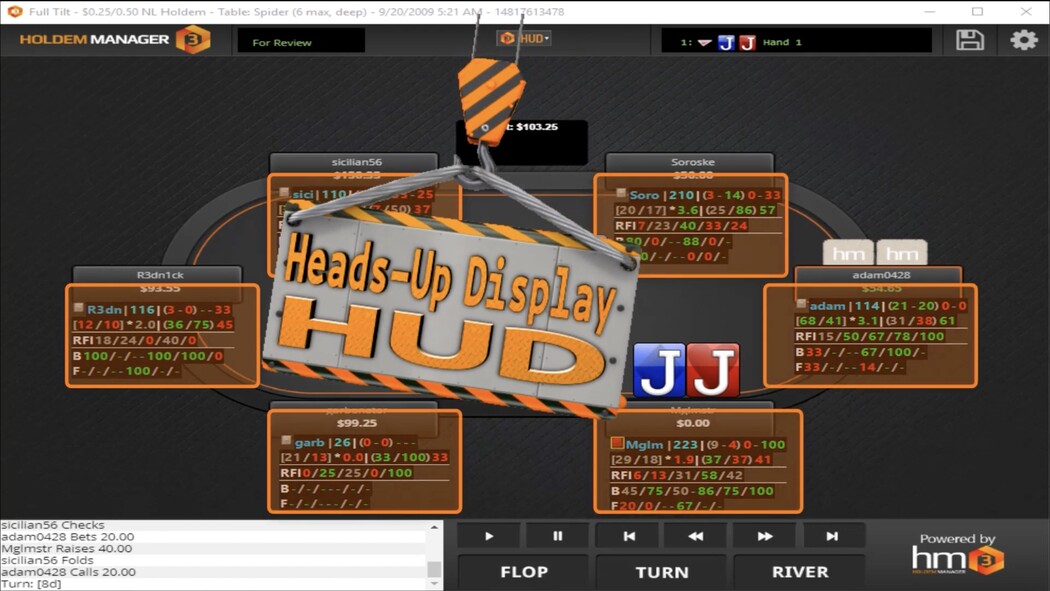
Після зіграних сесій гравець може переглянути свої результати або провести подальший аналіз гри ключових противників, вибравши стандартний звіт або склавши власний звіт (при цьому зручно використовувати фільтри).
Після тривалого бета-тестування Holdem Manager 3 була випущена повноцінна версія програми в жовтні 2019 року. До цього софт пройшов закрите бета-тестування, в якому взяли участь 1000 чоловік зі всього світу, а 1 березня 2018 року HM3 в бета-версії став доступний для всіх користувачів попередньої версії програми. Зараз же ХМ3 остаточно замінив ХМ2. Ті, хто оформив підписку на ХМ2 після 28 жовтня 2016 року, можуть абсолютно безкоштовно отримати третю версію програми.
Як встановити Холдем Менеджер
Для встановлення цього софта і налаштування його роботи з конкретним покер-румом (або румами) потрібно виконати декілька простих кроків:

Потрібно завантажити інсталяційний файл з офіційного ресурса. Якщо виникають будь-які проблеми, пов'язані з посиланням – увійдіть в свій ХМ-аккаунт і зверніться до служби підтримки.
Натисніть 2 рази (або правою кнопкою миші> Install) по "msi installer", щоб запустити встановлення з вашої папки завантажень. Після запуску «Setup Wizard» пройдіть процес встановлення. Після успішного завершення встановлення з'явиться віконце «Welcome».
Для подальшої роботи потрібно буде зайти в свій профіль Holdem Manager.

У вкладці «Select Database Option» (опція вибору бази даних) вам буде запропоновано 3 варіанти (для нових користувачів рекомендується варіант «А», оскільки варіанти «В» і «С» можна вибрати пізніше з вкладки «HM3 File menu»). У варіанті А можна створити нову базу даних, що є найшвидшим і найзручнішим способом розпочати роботу з софтом.

На останньому етапі встановлення відкриється вікно «Anonymous Usage Data» (анонімне використання даних), де можна відхилити відправку анонімних телеметричних та покерних даних серверів ХМ або ж дати їм можливість отримувати анонімні звіти про роботу програми.

Одним з приємних нововведень Hold'em Manager стало те, що тепер програма не потребує PostgreSQL, а базу даних з ХМ2 можна легко перемістити в ХМ3.
Функціонал HM3
HM3 за функціональністю не тільки не гірше другого, але навіть перевершує його. Це ідеальний варіант для всіх, хто користувався попередніми версіями, тому що весь функціонал той же, але тільки можливостей більше, а інтерфейс приємніший.
Ключові можливості Holdem Manager 3:
- Heads Up Display (Хедз-ап дисплей, ХАД). Виберіть варіант, який вам підходить із заздалегідь налагоджених ХАДів або ж створіть свій власний.
- Live Play View (відображення гри в режимі реального часу). Панель інструментів «Live Play» об'єднує кілька ключових моментів, які дозволяють легко відстежувати ваші сесії.
- Аналіз після гри. Потужні інструменти і фільтри дозволяють легко переглядати всі аспекти ваших результатів.
- Аналіз ситуацій. Ключові ситуації, які ви зазвичай аналізуєте, представлені у вигляді наборів з декількох міні-зображень в межах однієї панелі.
![Holdemmanager владка для аналізу ситуацій Holdemmanager аналіз ситуацій]()
- Потужні фільтри для роздач. Найкращі в галузі інструменти фільтрів для роздач, які дозволяють швидко і легко знайти цікаві роздачі.
- Візуальна інформація про опонента. Накладення графічного ХАДу дає вам уявлення про гравців, проти яких ви граєте.
- Реплеєр. Використовуйте візуально простий, але неймовірно потужний реплеєр роздач HM3, щоб переглядати свої сесії, відзначати роздачі або додавати замітки на опонентів.
- HM додатки. Додатки HM3 розширюють можливості HM3 за допомогою декількох додаткових інструментів.
Чим же відрізняється ХМ3 від ХМ2? Що нового в програмі:
- Приємний інтуїтивно зрозумілий інтерфейс.
- Швидке і легке налаштування
- При наведенні на стати відображається кількість проаналізованих ситуацій, за якими зібрана статистика.
- Редактор ХАДу удосконалений: підвищено продуктивність, новий Графічний ХАД (крім стандартного).
![Графічний ХАД у ХМ3 Holdemmanager та графічний ХАД]()
- Додано новий розділ, який показує ефективність ваших 3-бетів, барелів і пушів. Також в ньому є інформація про ваші діапазони по позиціях у вигляді графіків, сили комбінацій на флопі.
- Оновлений розділ «Опоненти»: порівняння статистики кількох опонентів між собою, більш ніж 2 тисячі статів.
- База даних рук тепер зберігається не в PostgreSQL, а в хмарному сервісі.
- Оновлений розділ «Ситуації». Оновлений інтерфейс і функціонал реплеєру: можна подивитися детальну статистику про кожного гравця (з урахуванням вулиці), більш детально проаналізувати гравця можна за допомогою попапу.
- Є різні варіанти імпорту рук, баз даних, ХАДу. Гравці також можуть імпортувати базу даних з попередньої версії програми.
Крім того, що сам по собі додаток справляється зі своїми обов'язками набагато швидше свого попередника, у гравців з'явилася можливість роботи в спеціальному режимі «HUD Only Mode», при якому працюють тільки 2 основні функції – ХАД і автоімпорт рук. Цей режим зменшує навантаження на ваш ПК і ще більше збільшує швидкість програми.
Додаткові інструменти та список румів
Розширюйте можливості Holdemmanager 3 за допомогою декількох додаткових інструментів. З випуском нової версії сторонні розробники можуть інтегрувати додаткові функції і інструменти безпосередньо в HM3. Поточні додатки включають в себе:
- TableNinja II, яка дозволяє вам без особливих зусиль грати більше столів з меншими зусиллями і меншим часом очікування.Notecaddy (скоро), який робить нотатки. Не просто будь-які, а релевантні замітки, засновані на реальних роздачах.
- NoteCaddy використовує історії роздач, аналізує, що відбувається, і робить замітки про важливі аспекти поведінки гравців.
- Hand Grabbers, які дозволяють автоматично імпортувати історію рук в реальному часі, яка по-іншому не доступна в деяких покерних сайтах. HM3 пропонує це для Ignition, Bovada і Bodog.
Додатки HM ще більше розширюють можливості HM3, дозволяючи стороннім розробникам інтегрувати додаткові функції і інструменти безпосередньо в HM3.
Покерні кімнати і мережі, в яких можна легально використовувати ХМ3:
- Poker Stars/Full Tilt Poker
- 888 Poker
- Winamax.fr
- Titan Poker
- PPPoker
- William Hill
- Winning Poker Network
- Winner
- Party Poker
- OnGame Network
- iPoker Network
- Micro Gaming Network
- Revolution Poker
- Boss Network
- Micro Gaming Network
- PKR Network
- Merge Network
- Peoples Poker
- Bovada/Ignition/Bodog
- Poker Kingdom

HM3 підтримується 14 популярними мовами, що робить програму глобальним вибором для гравців в покер.
Holdem Manager 3 доступний наступними мовами: китайська, англійська, французька, голландська, німецька, іспанська, італійська, польська, українська, португальська (бразильська), румунська, російська, словенська і японська.
Ціна HM3 та безкоштовна версія
Ціна на Холдем Менеджер 3 не відрізняється від вартості попередньої версії програми. Ліцензія повної версії для гри в Техаський холдем або Омаху на всіх лімітах коштує 100$. Якщо гравця цікавлять тільки низькі ліміти (до NL50, 100$ LIM і бай-іни до 22$) – ціна буде 60$. Щоб купити ХМ3 і для Холдему і для Омахи, потрібно буде заплатити 100$ для низьких лімітів і 160$ для всіх лімітів.

Дозволено безкоштовно завантажити та користуватися повною версією протягом 30 днів, потім потрібно буде купити ліцензію (після оплати для Holdem Manager 3 ключ автоматично надійде на пошту). Також є варіант отримати програму безкоштовно від офіційного сайту – всі подробиці пропозиції можна знайти саме там (це розраховано на нових гравців у покерних румах).
Як налаштувати HUD для ХМ3
Графічний HUD – це новий візуальний HUD, який з'явився в HoldemManager 3. Ви можете активувати його за допомогою значка на панелі задач, клікнувши правою кнопкою миші на «меню» і вибрати опцію «Use Graphical HUD» (використовувати графічний HUD).
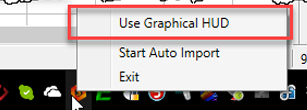
Зверніть увагу, що найефективніше він працює з опцією «centered preferred seating» (центроване бажане місце).
Графічний HUD складається з двох основних частин:
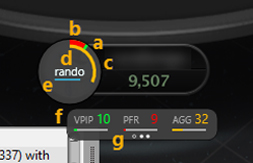
Кругова частина Хаду показує 3 основні статистики: VPIP (а), PFR (b) і AGG в% (c) разом з іменами гравців (d) і синьою лінією, що відображає кількість рук (е).
Крім кола є ще й інший елемент, так званий Stat Line (лінія статистики) (f). Тут ви можете побачити «stat values» (оцінку даних), виражену в процентному співвідношенні. Доступні кілька інших статів і ви можете перемикатися між ними, використовуючи кнопку «page» (круги/точки) внизу (g).
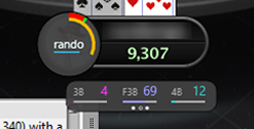
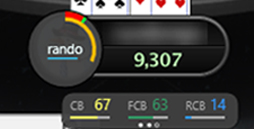
Відзначте гравця, навівши курсор миші на коло HUD, і клікніть на значок «олівець» (h). Після цього відкриється «Note editor», де ви зможете зберегти замітку.
Налаштування параметрів HUD проводиться в меню HUD Options. Додавання стат і попапів, а також редагування Хадів в ХМ3 відбувається через меню HUD Editor.
Що робити, якщо ХАД не працює:
- Перевірте, чи зберігаються покерним клієнтом зіграні вами руки.
- Переконайтеся, що руки зберігаються вашим покерним клієнтом в тій же папці, з якої їх підтягує Холдем Менеджер. Перевірити це можна в меню HM3> Tools> Site Settings.
- Подивіться, чи включили ви авто-імпорт в меню HM3> File> Start Auto Import option.
Переконайтеся, що руки імпортуються в ХМ3:
Відкрийте Tools> Import Details (Інструменти> Переміщення інформації) і перейдіть до вкладки «Live play».
Ви повинні бачити надходження нових рук під час гри, а також спостерігати їх в HM3> Reports (ХМ3> Звіти).
При імпорті рук повинен з'явитися HUD. Якщо не видно ХАДу, подивіться, чи є на столі значок HM3 HUD.
У разі, якщо жодна з перерахованих вище порад не допомогла, тоді відновіть заново процес та:
- Зробіть скріншоти робочого столу.
- Спробуйте відобразити в скріншотах вкладку «Live Play», годинник Windows і годинник лобі покерного клієнту.
- Клацніть "Send Feedback» (зворотний зв'язок) з лівого сайдбару меню, або з меню «Help» (допомога) вгорі. Надішліть свої файли logs і config з детальним описом проблеми.
- Надішліть скріншоти в нову систему підтримки «Support Ticket» або прикріпіть їх до існуючого запиту.
Вся вищевказана інформація допоможе точніше визначити причину, в якій заключається проблема. Якщо даних буде недостатньо, з вами зв'яжуться по email і запитають про інформацію, якої бракує.
Вердикт
Софт HoldemManager 3 не даремно вважається найбільш популярною програмою для покерних гравців у світі. Якщо покерист налаштований серйозно займатися грою, йому обовʼязково варто спробувати ХМ3. Для новачків корисно буде встановити безкоштовну версію і почати розбиратися зі статами та їхньою важливістю. Для професіоналів покупка цього софту окупиться швидко, тому що його функціонал дуже корисний і масштабний.
Важливо, що не всі покерні руми підтримують використання сторонніх програм. Тому потрібно враховувати, що не всюди вийде грати з ХМ3, і це питання варто уточнити перед реєстрацією в новому румі, щоб випадково не порушити правила його використання.
Поширені запитання
💎 Що таке Holdem Manager?
Холдем Менеджер вважаються одною з найбільш популярних програм для покерних гравців. Це інструмент для роботи зі статистикою, який допомагає її збирати та аналізувати. Завдяки цьому софту гравець може бачити інформацію щодо гри своїх суперників за столами та будувати на цьому свою стратегію.
💸 Скільки коштує Holdemmanager 3?
Існують різні варіанти ціни для HM3. це залежить від дисципліни та лімітів. Наприклад, Holdem Small Stakes або Omaha Small Stakes – 60$. Holdem All Stakes або Omaha All Stakes – 100$. Combo Small Stakes (HM3 + OM3) – 100$. Combo All Stakes (HM3 + OM3) – 160$.
🎯Що робити, якщо я користуюся Холдем Менеджер 2?
Для користувачів ХМ2 перехід на ХМ3 буде безболісним. По-перше, ті, хто оформив передплату на ХМ2 після 28 жовтня 2016 року, отримали третю версію програми абсолютно безкоштовно. По-друге, гравці можуть імпортувати базу даних з попередньої версії програми. Ціна на софт не змінилася, хоча сам додаток помітно покращився.
⏱ Що зробити, щоб ХМ3 працював швидше?
Сам по собі додаток справляється зі своїми обов'язками набагато швидше ХМ2, але якщо ви хочете зменшити навантаження на ваш ПК і ще більше збільшити швидкодію додатку, то увімкніть режим «HUD Only Mode», при якому працюють тільки 2 основні функції – ХАД і автоімпорт рук.